Fișierul pentru dezinstalarea (eliminarea) programului în dosarul de sistem al browser-ului nu este acolo, deci este mai bine să îl eliminați prin programul de dezinstalare (dacă există) sau prin panoul de control. Pentru a continua dezinstalarea programelor, faceți clic pe butonul "Start" și alegeți "Control Panel" din meniu.
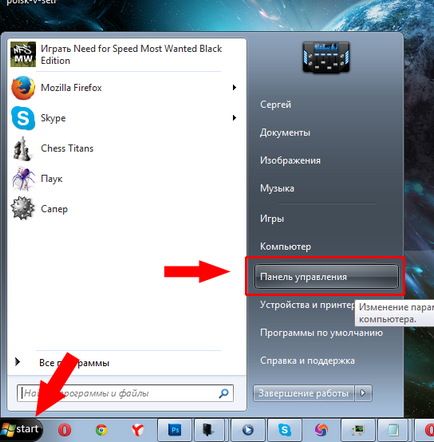
Apoi, selectați "Dezinstalați programele", dacă versiunea Windows este diferită, atunci probabil va exista o altă interfață cu multe controale. Trebuie să selectați "Adăugați sau eliminați programe" sau "Gestionați programe", în general secțiunea în care apare cuvântul "program" sau "programm".
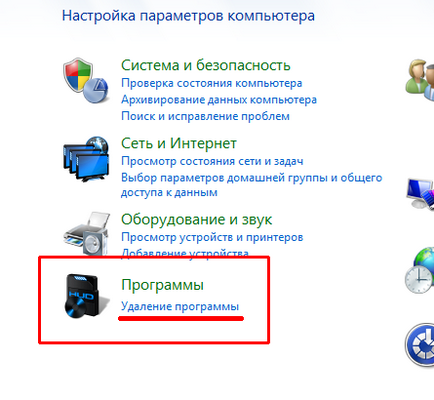
Următoarea fereastră va lista toate programele disponibile instalate pe computer. Selectați "Opera Stable", faceți clic pe butonul stâng al mouse-ului pentru al selecta și apăsați pe butonul "Șterge".
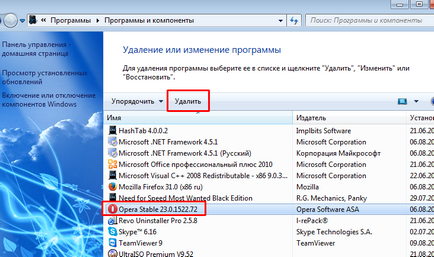
În fereastra următoare, bifați caseta din secțiunea "Ștergeți datele utilizatorilor" și faceți clic pe butonul "Ștergeți".
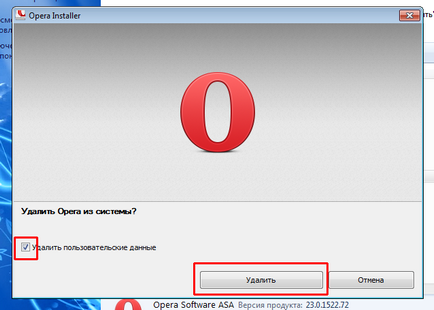
Browserul Opera a fost eliminat, puteți închide fereastra de dezinstalare. Se va deschide o fereastră a unui browser, cel mai probabil Internet Explorer, cu întrebarea, de ce browserul a fost șters. Nu trebuie să răspundeți, puteți închide browserul.